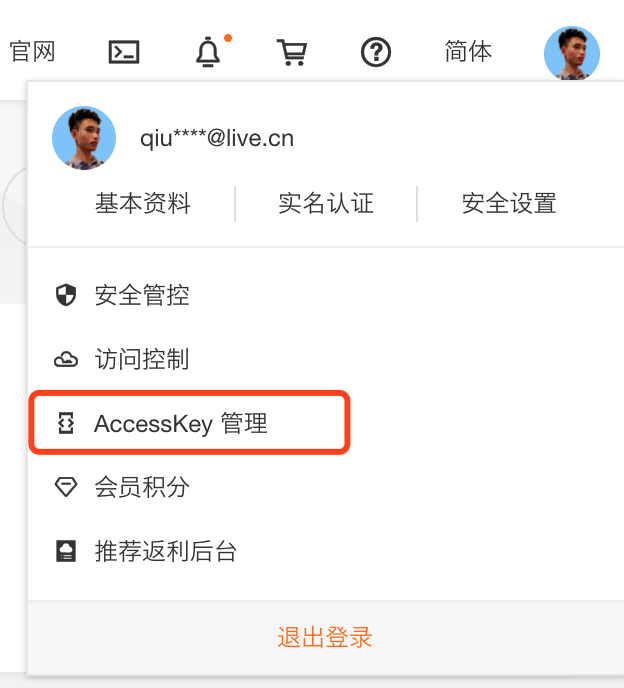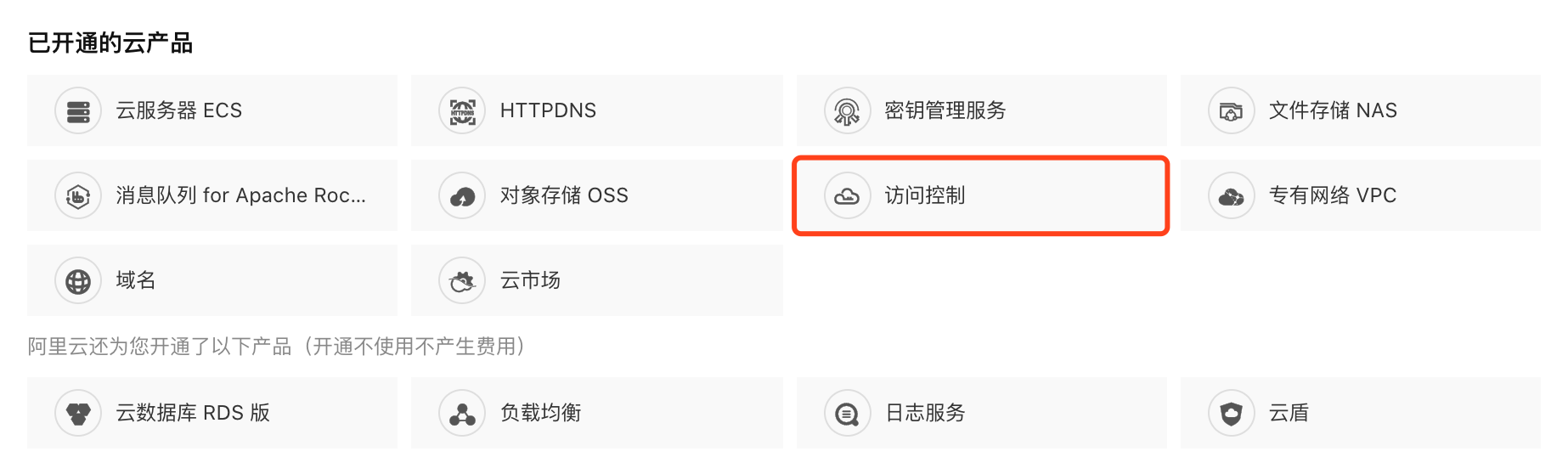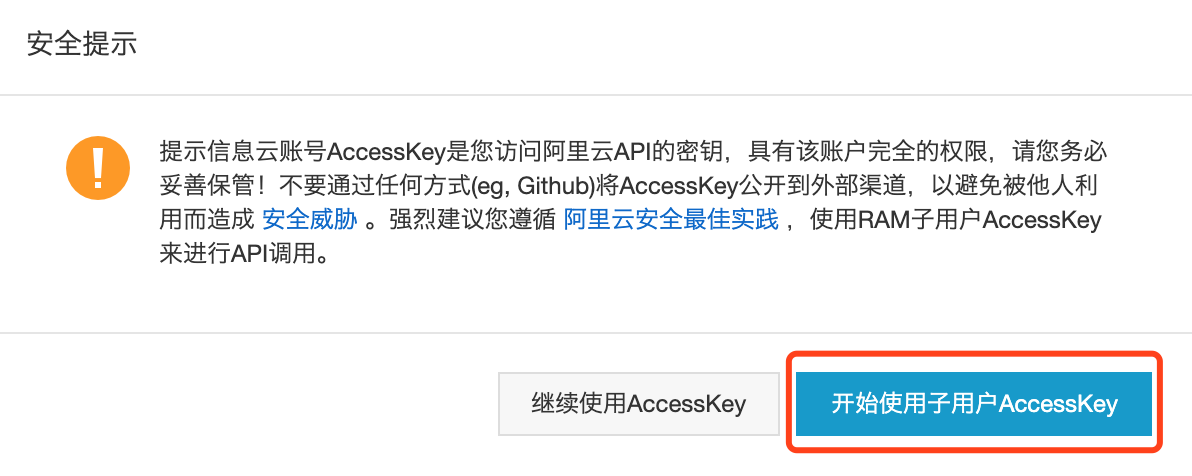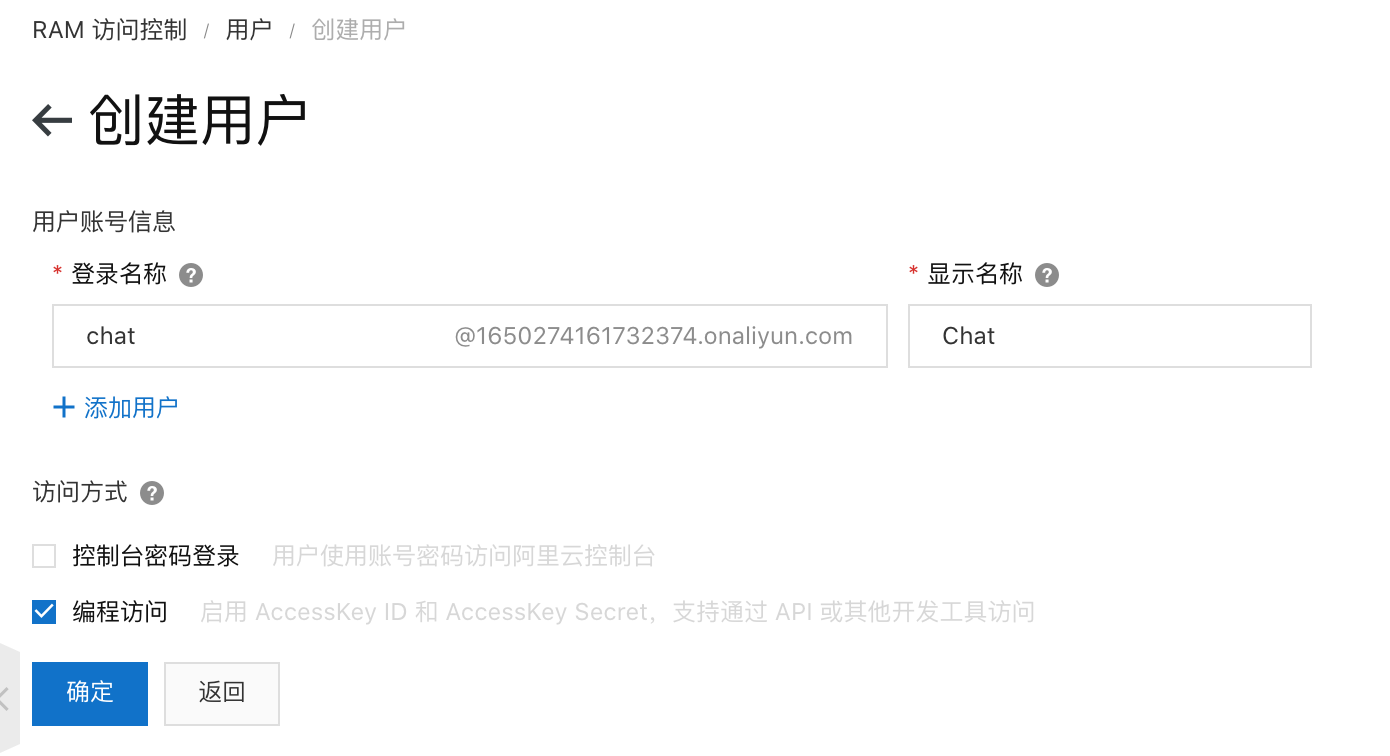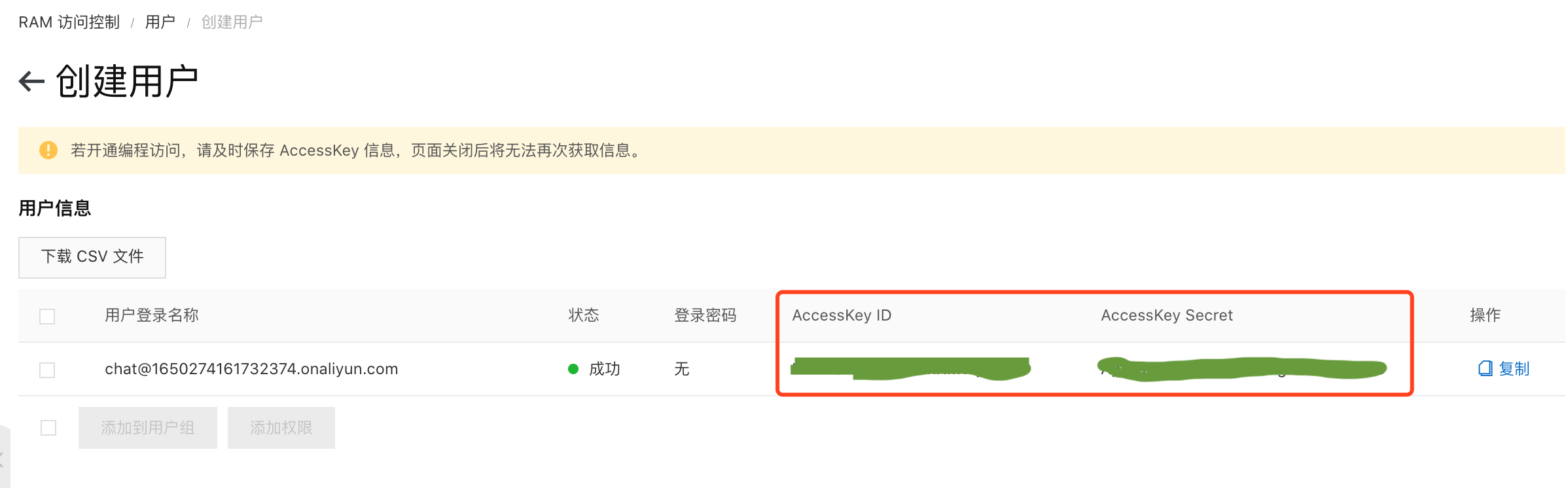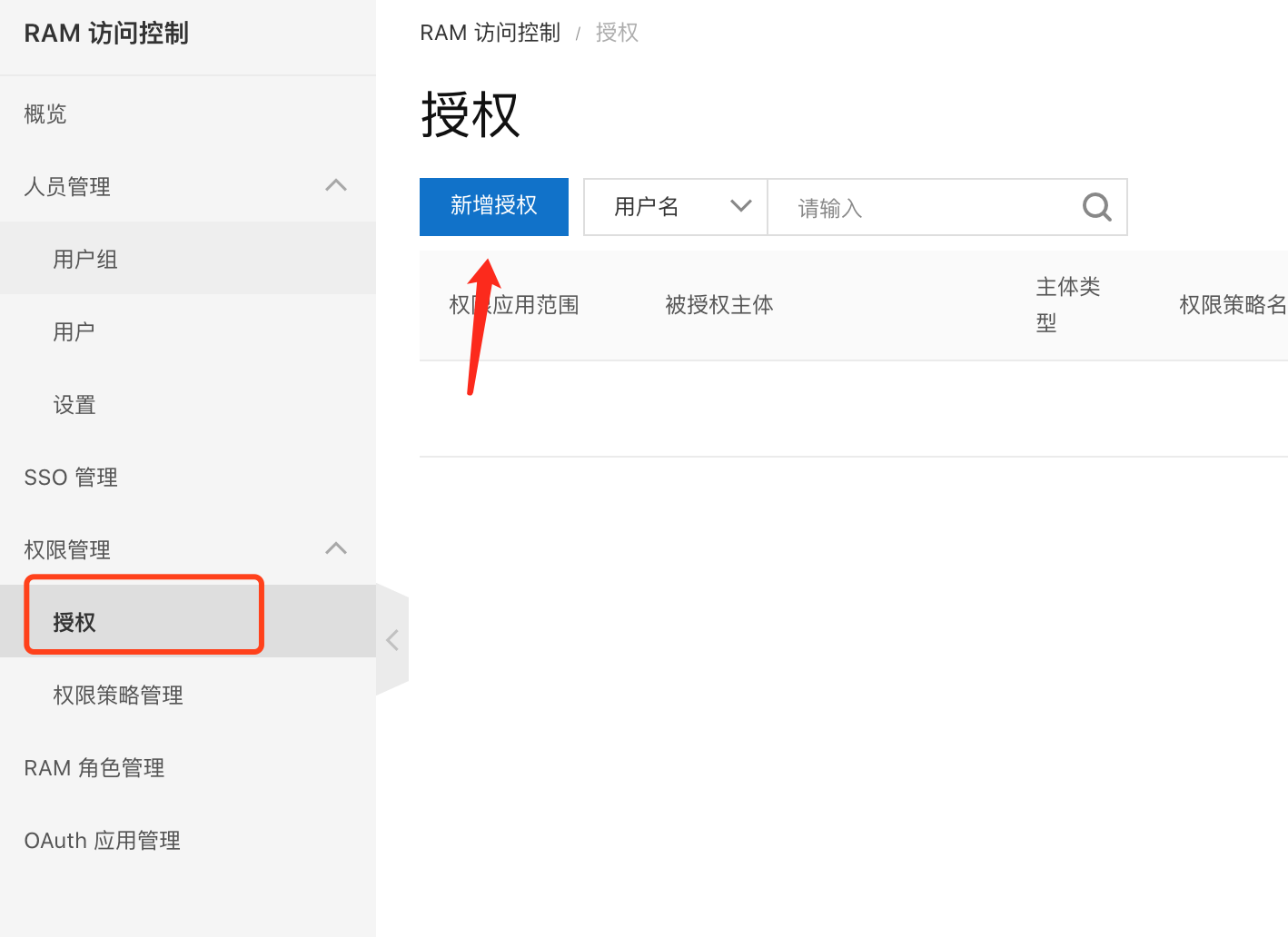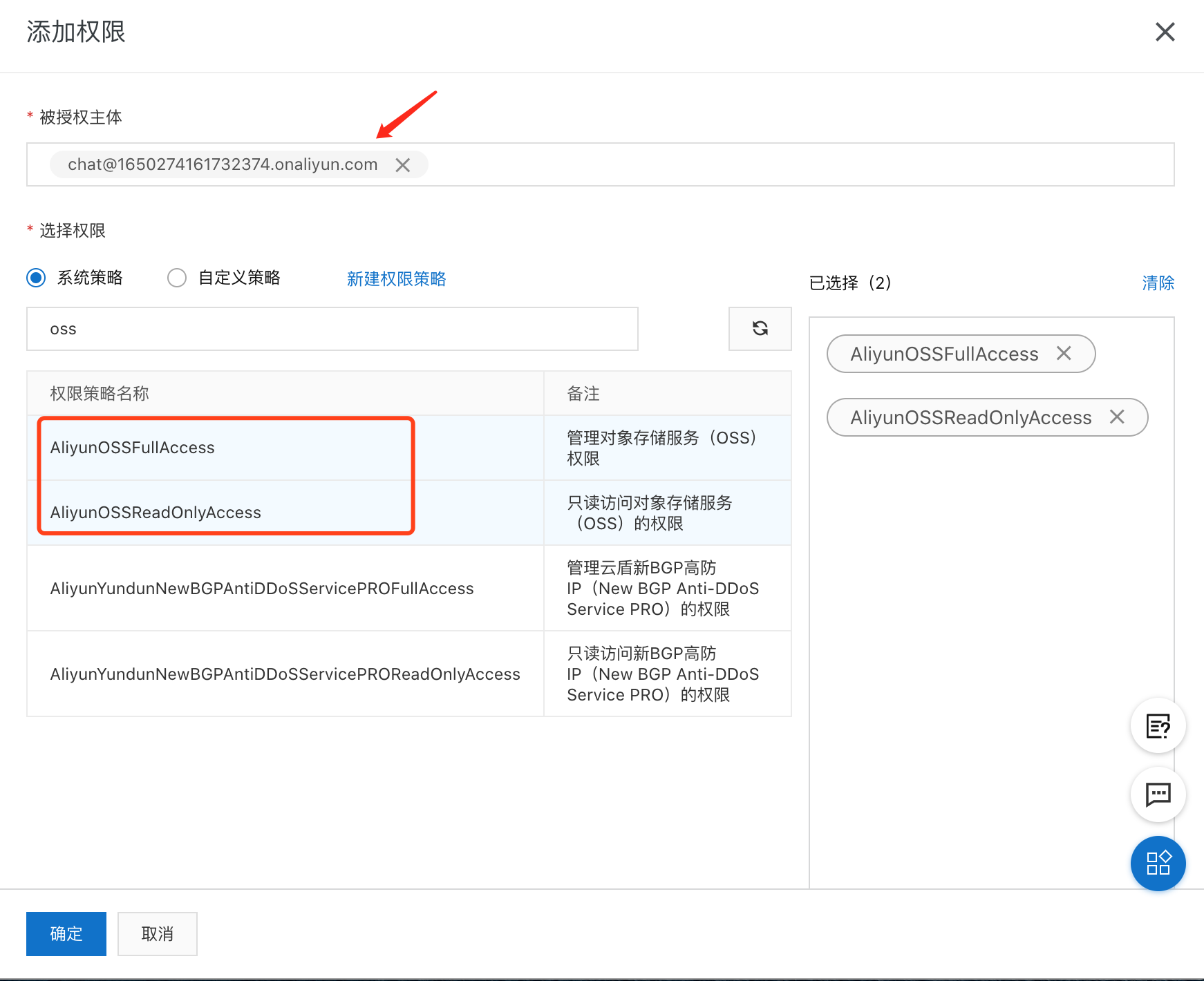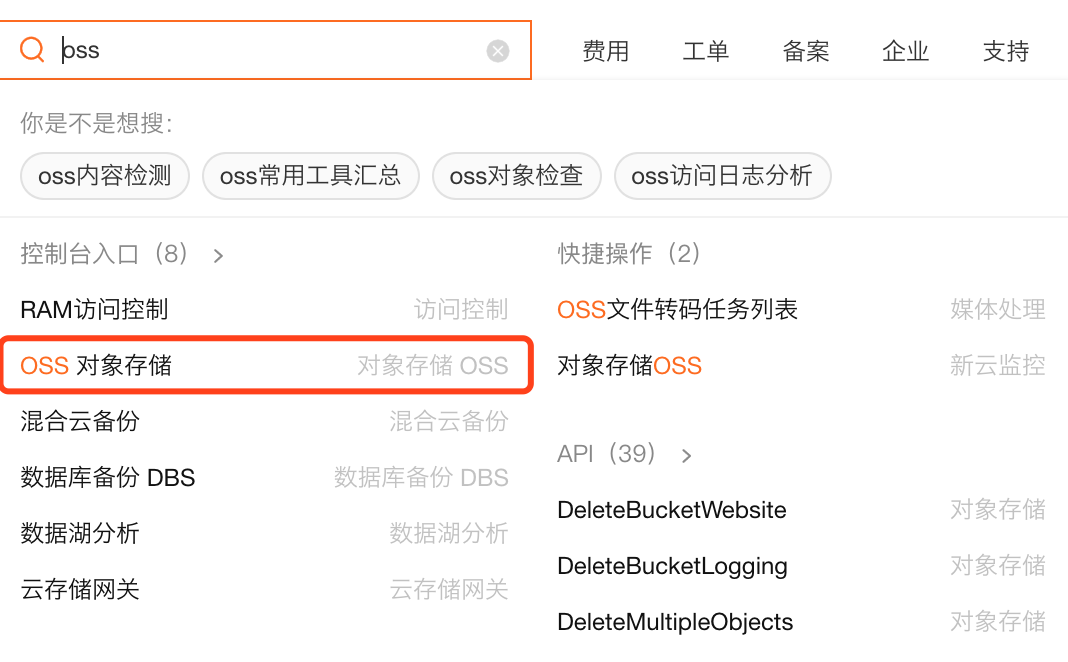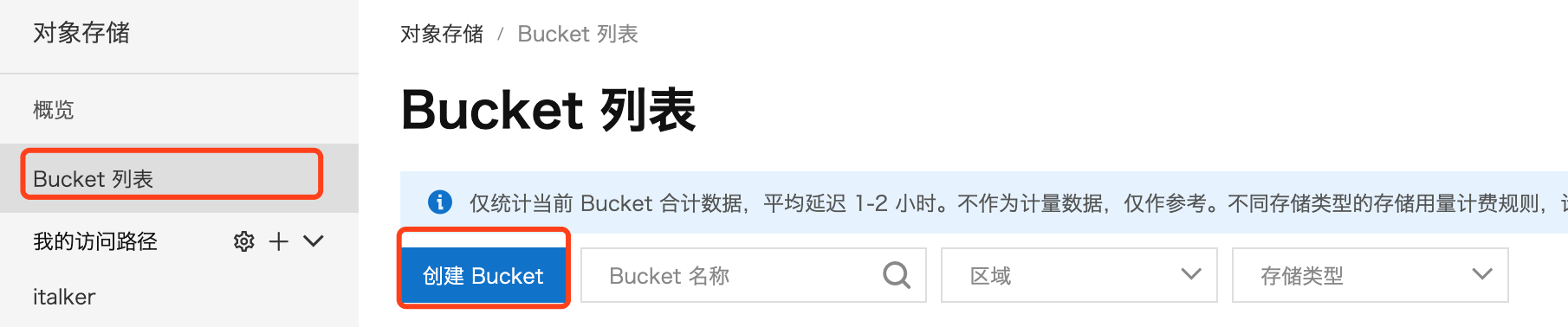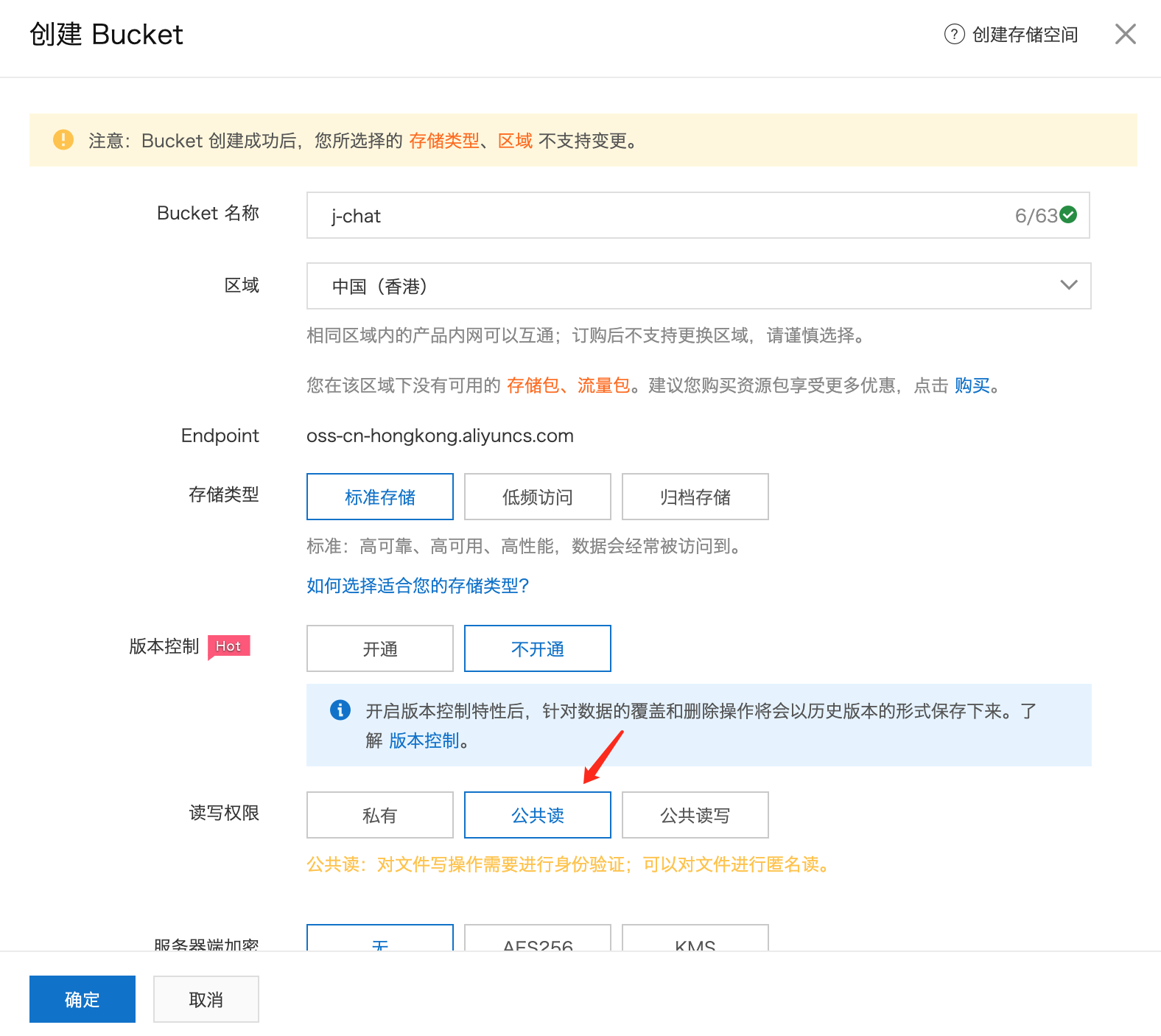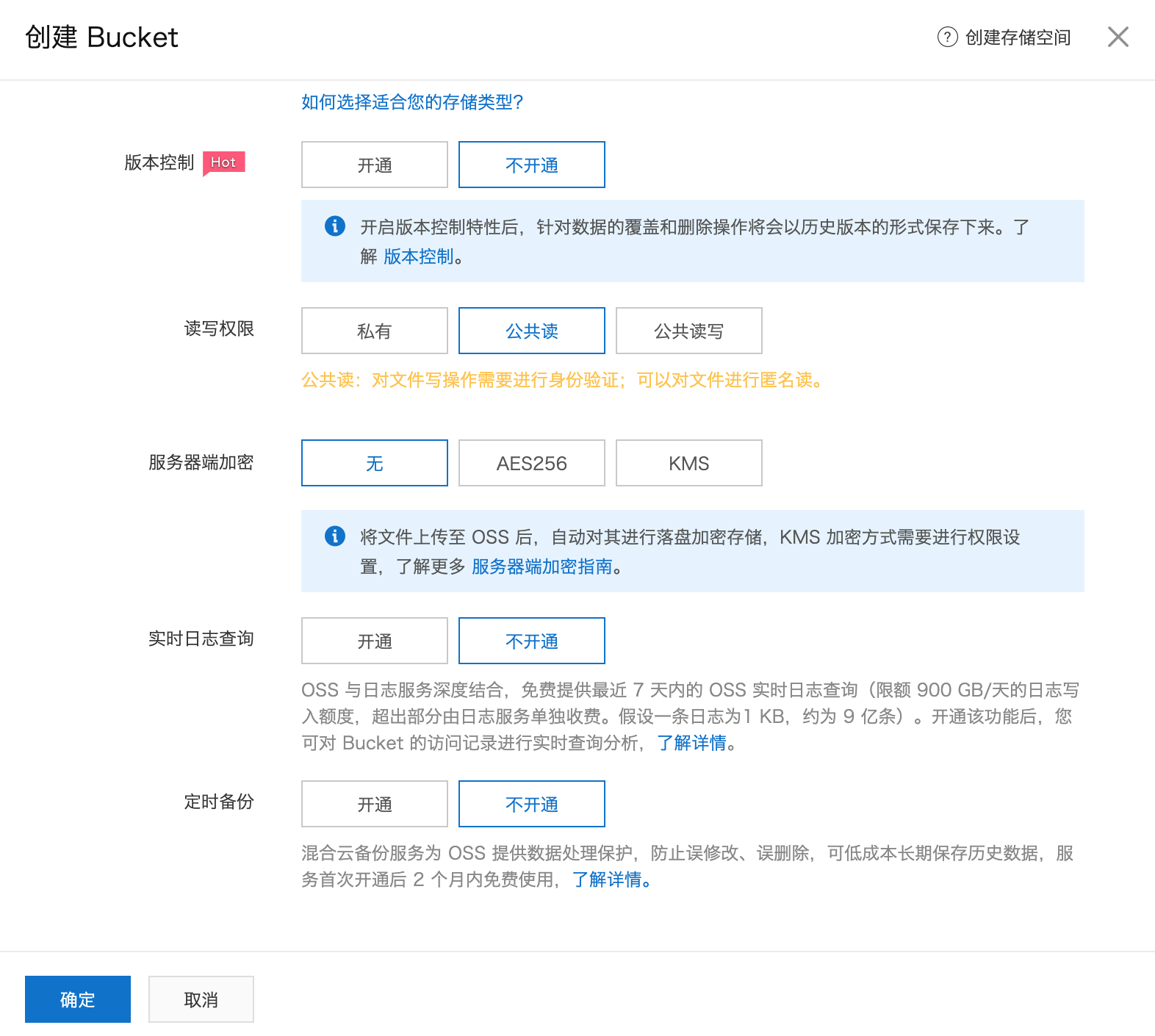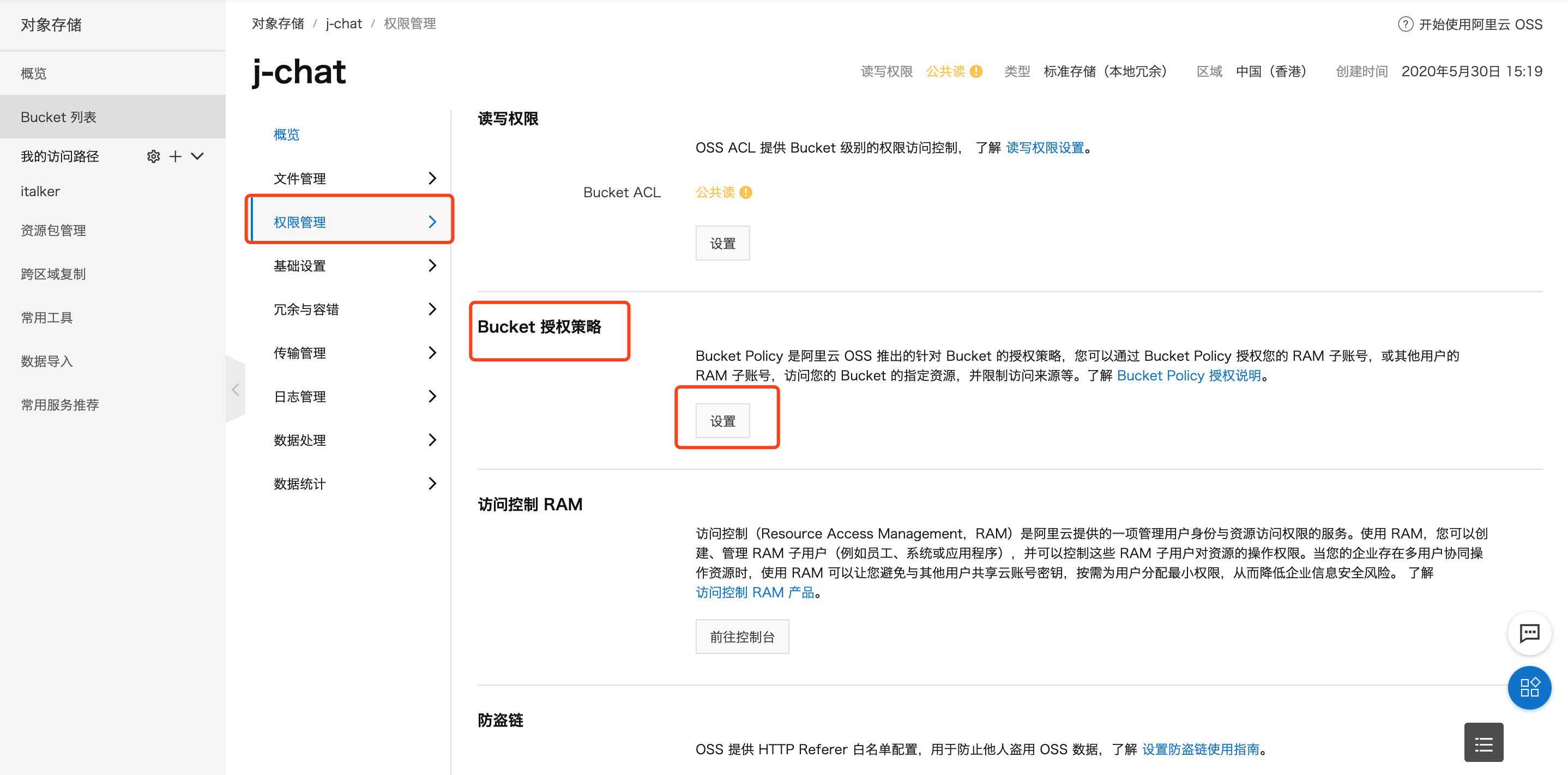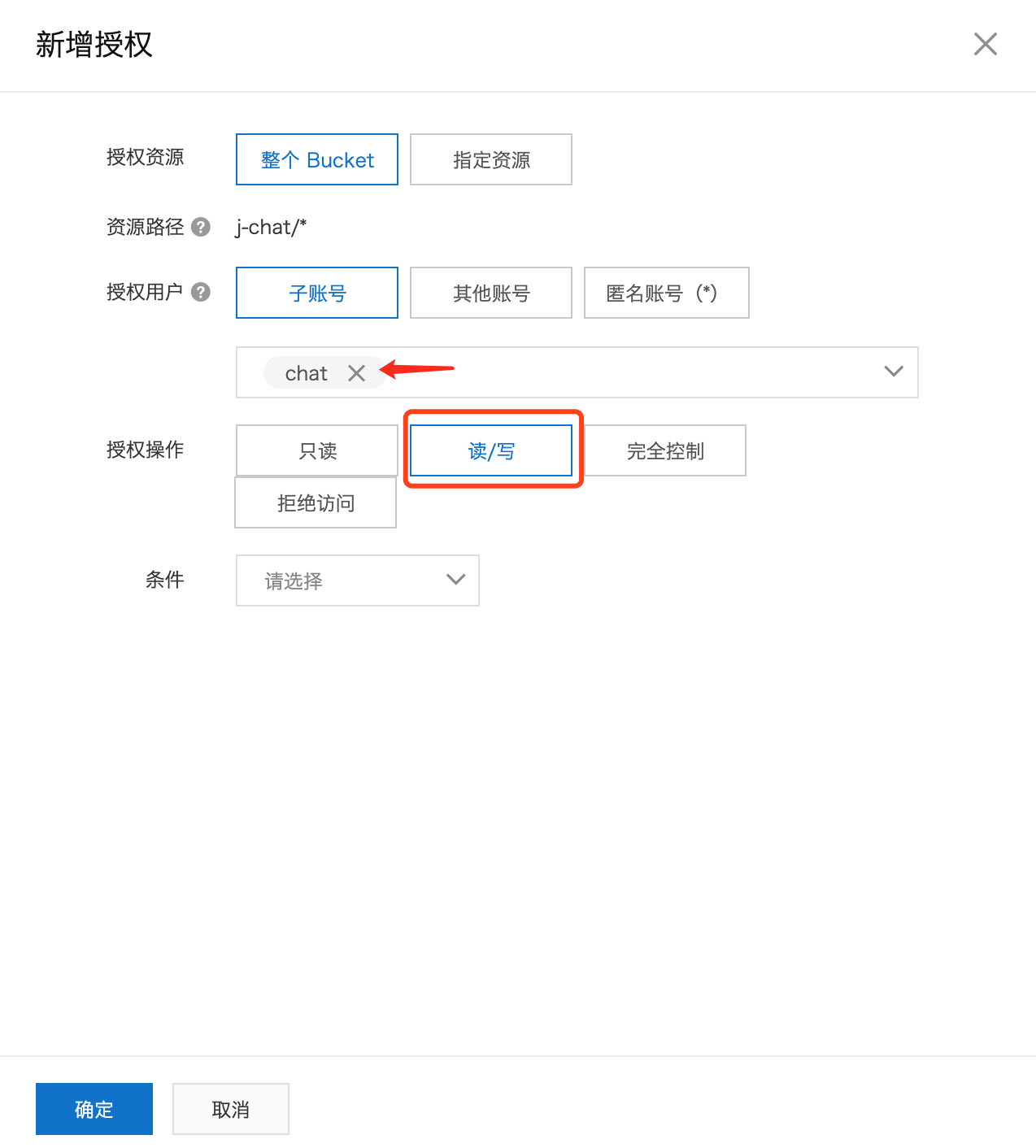阿里云OSS可以存储文件,但官网对其账户配置不够详细;在这里掩饰一下过程。
前置准备
- 开通OSS.
- 新建一个存储(推荐香港位置,5GB以内似乎免费,当然国内1年也耗费不了多少)
准备过程
- 新建子账户
- 为OSS库指定子账户
主要分两个步骤即可完成,大部分情况是忘记对账户进行OSS存储授权。
新建子账户
登录成功后右上角触摸头像,如图所示选择。
选择访问控制
点击开始使用子账户
按需求输入名称、显示名称
记得勾选:编程访问
创建好了后就可以拿到AccessKey与Secret值了,请保存好;用以客户端与服务器的SDK初始化配置时使用;具体参考官方文档。
在左边功能上选择授权-新增授权
在这里主体选择刚才新建的子用户、权限可使用搜索OSS过滤后添加方框中的两个权限:管理、访问权限。
OSS配置
首先在搜索栏搜索oss,即可进入OSS对象存储模块。
新建一个Bucket
在这里名称可以随意起,但需要记住,方便客户端与服务器的SDK配置。
- 位置:推荐香港上面已经说了
- 读写权限:按需求打开,我这里需要公共读
其他则按默认即可,有些服务开启需要收取额外费用
创建好了后,在当前的bucket上选择“权限管理”
此时选中我们创建的子用户,并给予读写权限
至此就完全配置好了,在对应的SDK中配置上子账户的信息与OSS即可成功通过编程访问了。
点击查看更多内容
1人点赞
评论
共同学习,写下你的评论
评论加载中...
作者其他优质文章
正在加载中
感谢您的支持,我会继续努力的~
扫码打赏,你说多少就多少
赞赏金额会直接到老师账户
支付方式
打开微信扫一扫,即可进行扫码打赏哦